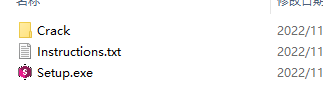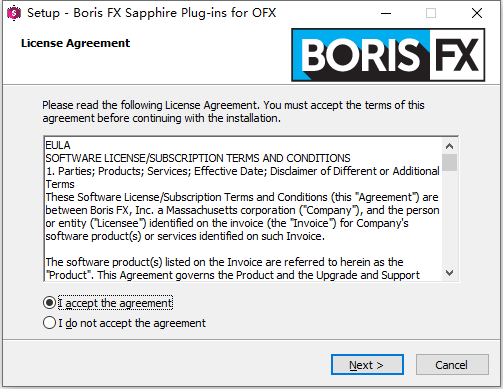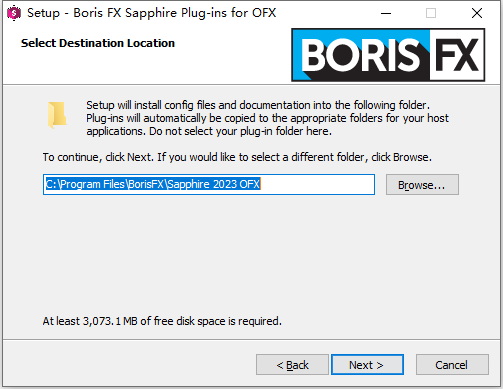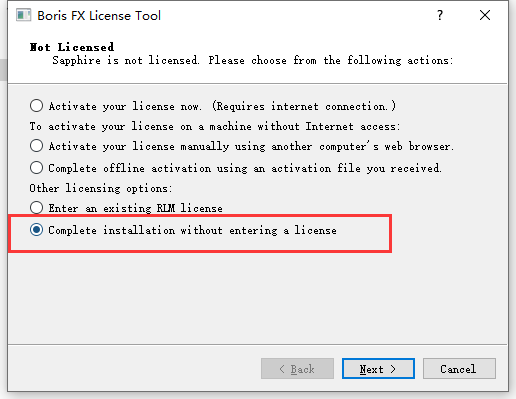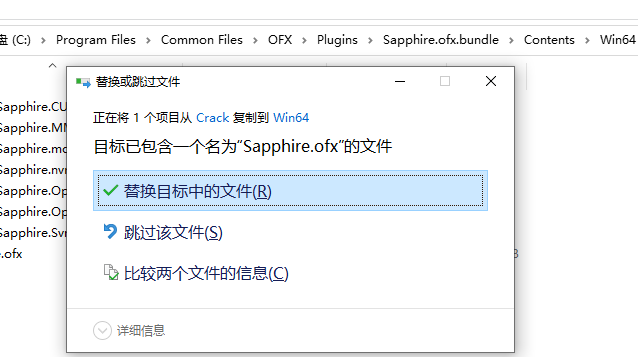旨在通过物理棱镜复制拍摄,S_PrismLens反射和折射光线,以创造电影和梦幻般的外观。它包含功能丰富的参数集,使编辑和艺术家能够无与伦比的自由和控制来创建单一、线性和圆形反射。非常适合音乐视频、游记、电影开场、社交媒体甚至剧照-任何您希望创建令人惊叹的图像的地方。
S_PrismLens包括一个深层参数集,可创建无数棱镜外观。从三种不同的反射模式之一开始-单反射、线性或径向反射模式。将镜头形状修改为任何类型的球体或多边形,使用摩卡绘制,或链接到任何外部图层以获得自定义玻璃外观。
使用不同的混合模式实现反射透明度。添加美丽的色差。应用微妙的柔和发光、舞动的耀斑、漏光或彩色渐变叠加,以获得更加风格化和电影效果。为手持外观的外部形状或内部源材料设置关键帧,并使用预动画闪光和灯光来添加最终光泽。或者使用奥斯卡获奖的摩卡跟踪来制作镜头形状的动画,隔离效果并将其粘贴到感兴趣的特定区域,或使用遮罩工具创建自定义镜头形状。
专为现代视觉特效艺术家、编辑和调色师打造。S_UltraGrain准确地再现了胶片和相机颗粒的质量和美感,并具有数字工具集所需的灵活性。S_UltraGrain由于原生CUDA和Metal GPU加速,谷物管理的艺术变得完全自然和快速。
消除准确再现谷物轮廓的痛苦。S_UltraGrain包括一个包含80个专业设计的预设库,其中包含最受欢迎的胶片和数码相机,如Arri Alexa、Red、佳能、索尼等。
准备好根据蓝宝石最受欢迎的过渡为您最喜欢的新过渡做好准备!S_DissolveUltraGlow增加了新的特性和功能,具有基于光学的辉光以及高光和大气噪声的新参数。包括14个新预设。
Sapphire屡获殊荣的镜头耀斑以华丽自然的外观而闻名于整个电影和电视行业,现在增加了18个喜欢它的理由,为Sapphire 2023添加了新的和改进的耀斑。使用集成的奥斯卡获奖摩卡技术直接在插件中进行快速准确的运动跟踪。完美的喇叭口,无论您需要它们在哪里。
Sapphire现在包括对Adobe Photoshop的新主机支持—所有Sapphire 2022和2022.5用户都是免费的!具有270+分辨率独立且无损的效果,内置于独一无二的基于节点的效果合成器中。Photoshop艺术家将喜欢按名称、类型或预期用途组织的3000+易于搜索的预设。蓝宝石Photoshop具有与蓝宝石插件相同的广泛参数集,让艺术家可以完全控制效果的各个方面。使用Sapphire Photoshop创建的任何内容都可以与Sapphire支持的主机共享,包括Adobe Premiere Pro、Blackmagic Resolve、Avid Media Composer、Foundry's Nuke等。Sapphire Photoshop完全支持GPU,支持CUDA和Metal,并具有对Apple M1处理器的本机支持。
遇见全新的蓝宝石效应:S_ColorFuse!使用独一无二的蓝宝石LUT效果轻松创建电影级色彩等级。以不同的组合和不透明度组合多达三个LUT,以获得无限选择,或从50种预设中选择一个。在主机应用程序之间传输外观,无需LUT—所有信息都存储在S_ColorFuse预设中。通过设置主机应用程序色彩空间和LUT色彩空间(根据OCIO标准生成)来保持准确的颜色表示。S_ColorFuse完全GPU加速,支持CUDA和Metal,并在Apple M1处理器上原生渲染。
S_UltraZap现在利用了Sapphire内置的Mocha平面跟踪和基于样条的工具。通过在Sapphire的Mocha界面中创建跟踪样条或导入在Mocha Pro或Mocha AE中创建的项目,轻松驱动激动人心的动画。所有受支持的主机现在都可以访问许多高级UltraZap功能,这些功能以前仅在Adobe After Effects中可用。无论您是要增强简单的徽标还是潜入复杂的视觉特效镜头,摩卡样条与UltraZap的组合都打开了一个充满创意可能性的世界。
使用帮助
1、加载插件
当蓝宝石插件已安装且主机应用程序时 已重新启动,新插件应出现在主机中 应用程序的效果菜单就像任何其他效果一样。
在Nuke上:点击工具栏中的鲍里斯FX蓝宝石图标 屏幕左侧。选择所需的蓝宝石效果 类别,然后单击效果以将其添加到您的项目中。 或者,您可以右键单击“节点图”窗口的任意位置,然后 转到蓝宝石 -> 蓝宝石类别名称 -> 上下文中的效果名称 菜单。
在融合中:在“工具”菜单中,选择蓝宝石和所需的蓝宝石 效果类别,然后单击效果以将其添加到您的 组成。或者,您可以直接在 Comp 中单击鼠标右键 窗口并选择添加工具 -> 蓝宝石 -> 蓝宝石类别名称 -> 效果名称。
在基灯上:使用插入菜单,选择 OFX 过滤器菜单 ,然后选择所需的蓝宝石效果类别。然后点击一个 效果以将其应用于当前选定的剪辑。而不是使用 OFX 过滤器菜单,您也可以使用 OFX 过渡菜单 仅在过渡中进行选择,或选择 OFX 源菜单选择 只是发电机。
2、浏览和选择预设
您可以使用效果控件顶部附近的“加载预设”和“存储预设”按钮来加载和存储效果的预设 窗口在所有蓝宝石效果中。
装载:
在预设浏览器中,您将看到所有可用于 当前插件,包括 Boris FX 提供的预设和您拥有的预设 创造了你自己。您可以按左侧的标签快速过滤 找到您感兴趣的外观。
顶部主窗口显示素材上的预设(除非 由于某种原因,插件无法访问 AE 层,在这种情况下 您将看到一个海报框架)和有关预设的各种信息。
在底部,您可以看到所有预设;您可以放大或缩小它们 滑块位于底部。您还可以切换到表视图 在那里,以及查看源上的预设、黑色或 在示例素材上。您还可以单独查看源代码 为了比较。
储蓄:
单击“保存预设”将显示“保存预设”对话框。这里 您可以命名预设,并添加各种其他信息。 特别重要的是标记系统;您可以申请尽可能多的 标记,因为您想要您的预设。您甚至可以创建新标签。标签 按类别分组,因此所有颜色名称都显示在 例如,颜色。
您也可以通过在类别中键入来创建新类别 点击添加新标签后的下拉菜单...。鲍里斯外汇推荐 为了兼容,尽可能坚持发货的类别。 但是在类别中添加您自己的标签(新的颜色名称,用于 示例)是鼓励的。
更多信息:
当预设浏览器、保存对话框或光晕设计器处于打开状态时, 主AE窗口将无响应。这是正常的。关闭 预设浏览器或耀斑设计器和AE将再次唤醒。
某些参数(如镜头光晕热点)不会保存在预设中; 我们认为耀斑跳来跳去就没有多大用处了。 加载预设时。
如果插件具有 许多预设。要有耐心。
预设浏览器在某些效果中具有“使用静态缩略图”复选框。 选中后,缩略图将使用预渲染的图像来提高性能。 如果未选中“使用静态缩略图”,缩略图将在 蓝宝石效果已应用于主机的素材。
如果在预设浏览器、耀斑编辑器中通过预览窗口播放,或者 效果生成器,使用太多内存,“静止渲染”可用 在“视图”菜单中。这将减少预览窗口的内存使用量 通过使用相同的主机帧呈现所有帧。
预设浏览器可以配置为从和/或保存预设加载预设 到用户指定的位置。加载位置和保存位置可能是 不同。如果位置不同,加载将显示两个加载的预设 位置和保存位置。保存将仅使用指定的保存位置。
有三个选项可用于设置加载和保存路径:
要设置每个用户的加载和保存路径,请使用“浏览器设置”对话框。为此: 打开预设浏览器,转到“编辑”菜单,然后选择“浏览器设置”。
要为计算机的所有用户设置加载和保存路径,请使用 INI 文件。为此,请编辑 蓝宝石应用设置.ini 蓝宝石目录中的文件:
Windows:C:\Program Files\BorisFX\Sapphire 2022 OFX\sapphire-settings.ini
MacOS: /Applications/BorisFX/Sapphire 2022 OFX/config/sapphire-app-settings.ini
Linux: /usr/genarts/SapphireOFX/sapphire-app-settings.ini
要在脚本中设置加载和保存路径,请使用 Sapphire 环境变量: SAPPHIRE_LOAD_PRESET_PATH和SAPPHIRE_SAVE_PRESET_PATH。
注意:在环境变量中设置的值将覆盖 INI 文件。在“浏览器设置”中设置的值 对话框将覆盖两者。
3、编辑和设计镜头光晕和 其他元素
单击“镜头耀斑”中的“编辑镜头”,或在眩光中单击“编辑样式” 或闪光灯,打开镜头光晕设计器。
光晕设计器可让您完全自定义镜头光晕。你 可以添加或删除元素,复制它们,自定义每个元素的方式 外观,甚至它对图像的中心或边缘的反应。你 还可以交互式地移动耀斑以查看其外观 当它移动时。
光晕设计器的所有面板都是可移动的,因此您可以进行调整 用户界面本身,以适合您的工作流程。主要面板是 视图窗口,您可以在其中看到正在处理的耀斑, 列出耀斑所有元素的“元素”面板,以及 “属性”面板,用于调整 当前选定的元素。还有一个工具栏 元素模板位于顶部。
视图面板
主视图窗口是您查看耀斑外观的地方;你 可以单击并拖动以移动光晕。你可以在 背景或刚好在黑色上方,调整伽玛,并仅独奏 选定的元素。使用插件设置使耀斑 设计器导入主机中当前处于活动状态的插件设置 .app。如果选择了该选项,则耀斑将看起来相同 完成设计后的主机应用。另一方面,如果你 想要创建一个“可重复使用”的耀斑预设,这可能是一个好主意 取消选中使用插件设置,以便默认情况下耀斑看起来不错 插件中的设置。
“元素”面板
“元素”面板显示所有元素以及缩略图。如果 您将鼠标悬停在它们上,叠加层会显示它们在主视图中的位置 窗。当您单击元素以选择它时,它也会闪烁 主窗口中更亮,以帮助您找到您的元素 寻找。单击“属性”面板中的“标识”可执行 同样的闪烁。
要添加新元素,只需单击 顶部工具栏。然后,您可以重命名元素,将其在列表中移动 拖放,或通过取消选中复选框将其隐藏。
要删除元素,请选择该元素,然后单击垃圾桶图标 ,或单击“删除”。有完全撤消,所以 随意尝试!
您还可以使用标准复制/粘贴来复制元素 操作,或选择它并单击底部的两个页面图标 “元素”面板。然后,您可以在 “参数”面板。
齿轮外观元素是“高级元素”类型;它有很多 控件,并且非常可定制,但建议用于 仅限高级用户。其他类型为您提供大多数相同的外观 使用更简单的参数。
除了所有标准元素类型,您还可以导入自己的元素类型 要用作元素的图像。单击图片框以导入图像 文件。图像数据将成为耀斑的一部分,因此不会 需要保留对原始文件的引用。
要将两个耀斑合二为一,或一次添加多个元素,您可以 将另一个耀斑导入到当前耀斑中;这将添加所有 当前耀斑的其他耀斑元素。您也可以直接打开 那个耀斑,用那个耀斑替换你当前的耀斑。自 导入并添加到耀斑,使用插入耀斑(右指向 箭头),或文件...插入光晕。要导入和 替换、使用“打开耀斑”(工具栏中的文件夹图标)或使用 文件。。。打开耀斑。
“参数”面板
在“参数”面板中,您可以调整单个的所有细节 元素 -- 或多个元素,如果选择多个 元素。(使用 Shift 键单击或按住 Control 键单击以 选择多个元素。
有几种常见的控件类型。带有数字的滑块 左控制数字参数;您可以拖动滑块拇指,但您 还可以在数字文本字段中拖动以增加或减少 价值。您也可以单击数字字段并键入任何值 要。
颜色控件只是颜色的样本;单击以显示 标准颜色选择器。
某些元素具有渐变;有一个特殊的渐变控件 调整这些。色标位于色板下方;你可以拖动它们 左右移动它们。向下拖动以删除。点击颜色 渐变以在此处添加停靠点。按住 Control 键拖动以“拉伸”相邻 颜色,然后按住 Shift 键并拖动以推动相邻颜色。三角形 颜色渐变上方允许您控制 停靠点之间的颜色。环形厚度可让您轻松转动光斑或 扇形射线成环;将环厚度从 1 个空心向下转动 出中心。这使您可以对颜色进行精细控制 在戒指内,即使它很薄。
不同的元素类型将具有各种参数,您可以调整, 但这里有一些常见的:
位置
元素出现的位置,沿着热点和 枢轴点。位置 1.0 位于热点,0.0 位于枢轴。 请注意,您不必停留在该范围内;您可以使用任何 你喜欢的价值。大于 1 将超过热点,小于 1 将超过热点 比零看起来像一个反射,因为它在另一边 枢轴点。
大小
图像有多大。
卷筒宽度,卷轴高度
用这些来挤压和伸展。
旋转
以度为单位旋转元素。
“参数”面板底部有一个“重置”按钮,用于重置 所有默认设置的当前元素。这也是不合所为的。
5、更多信息
如果从插件中打开光晕设计器,只需单击“确定”即可 完成后关闭窗口;将使用您当前的耀斑 在您的项目中并随之保存。但你可以做的不止这些;你 可以将耀斑定义单独保存到磁盘,以便您可以调用它 以后,或在其他耀斑中使用它。您也可以打开耀斑 设计器直接从“开始”菜单或“应用程序”文件夹创建 光晕独立于您的主机产品。在这种情况下,请使用 文件。。。将镜头另存为...以保存耀斑定义。该对话框 将允许您命名镜头并标记它,以便以后轻松找到。
请注意,以这种方式保存镜头不会保存插件 设置;它只保存镜头光晕定义本身(东西 您可以在光晕设计器中进行更改)。您可以将预设保存在 主机应用程序以保存所有内容 - 耀斑和所有常规 插件参数。
当预设浏览器、保存对话框或光晕设计器处于打开状态时, 主AE窗口将无响应。这是正常的。关闭 预设浏览器或耀斑设计器和AE将再次唤醒。